华硕X551如何一键重装win8系统?
华硕X551如何一键重装win8系统?华硕X551搭载英特尔 Bay Trail-M处理器,采用DVD刻录光驱,具备15.6英寸显示屏,内置了Intel GMA HD集成显卡。那么这款笔记本该怎么重装系统呢,下面就是华硕X551如何一键重装win8系统的教程。

华硕X551一键重装win8系统教程
准备工具
小熊一键重装系统软件
华硕X551笔记本
具体步骤
第一步
官网下载小熊一键重装系统软件,并打开运行,直接点击立即重装。
PS:打开软件前需要所有的关闭杀毒软件
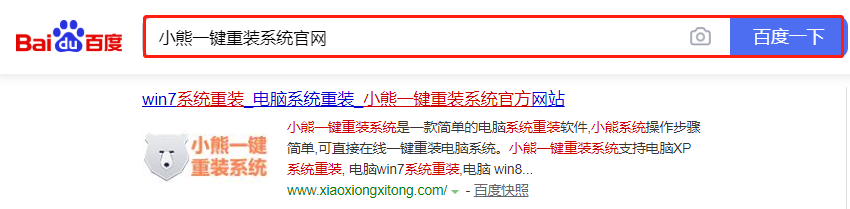
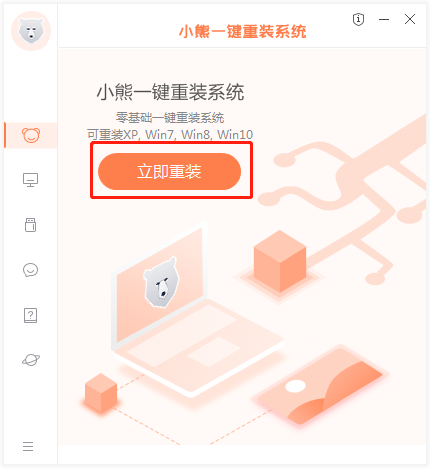
第二步
小熊自动检测到计算机硬件满足安装条件后,进入系统选择列表,选择Windows8系统,然后进入下一步。

第三步
选择所需的常用软件,然后单击“下一步”。
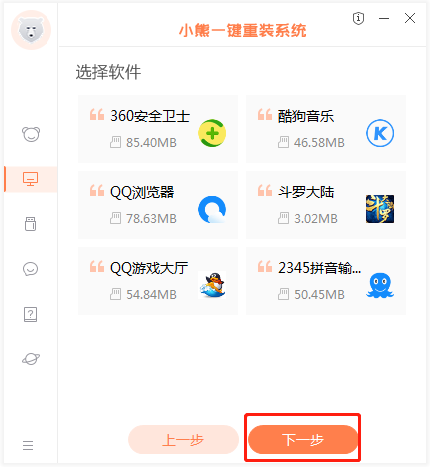
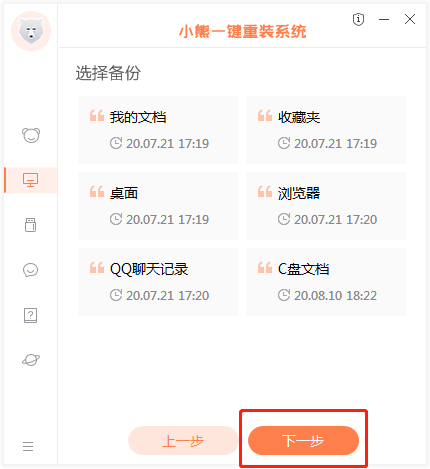
第四步
小熊将在整个过程中自动下载所需的文件资源,无需您操作,请稍等片刻。
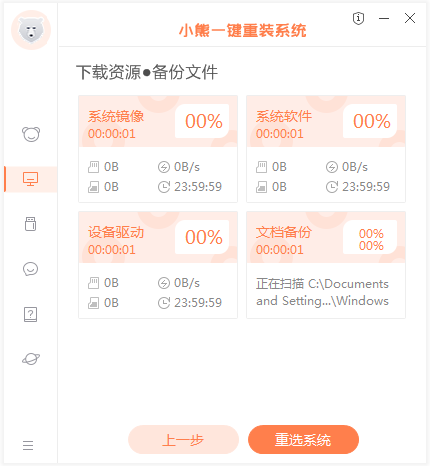
第五步
小熊部署完系统环境之后“立即重启”电脑。
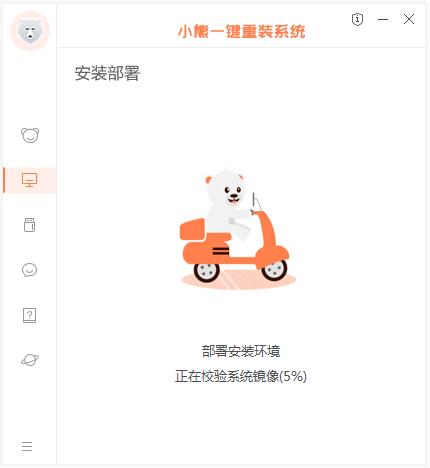
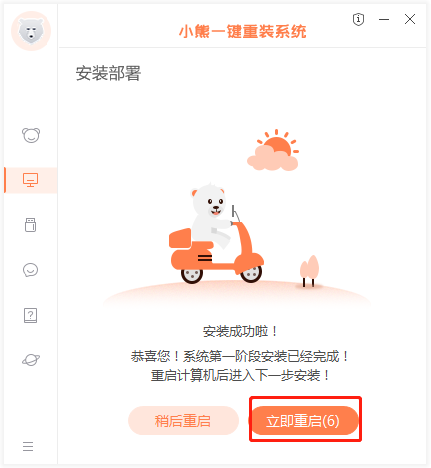
第六步
重新启动后,在启动管理器界面中选择XiaoXiong PE回车进入。
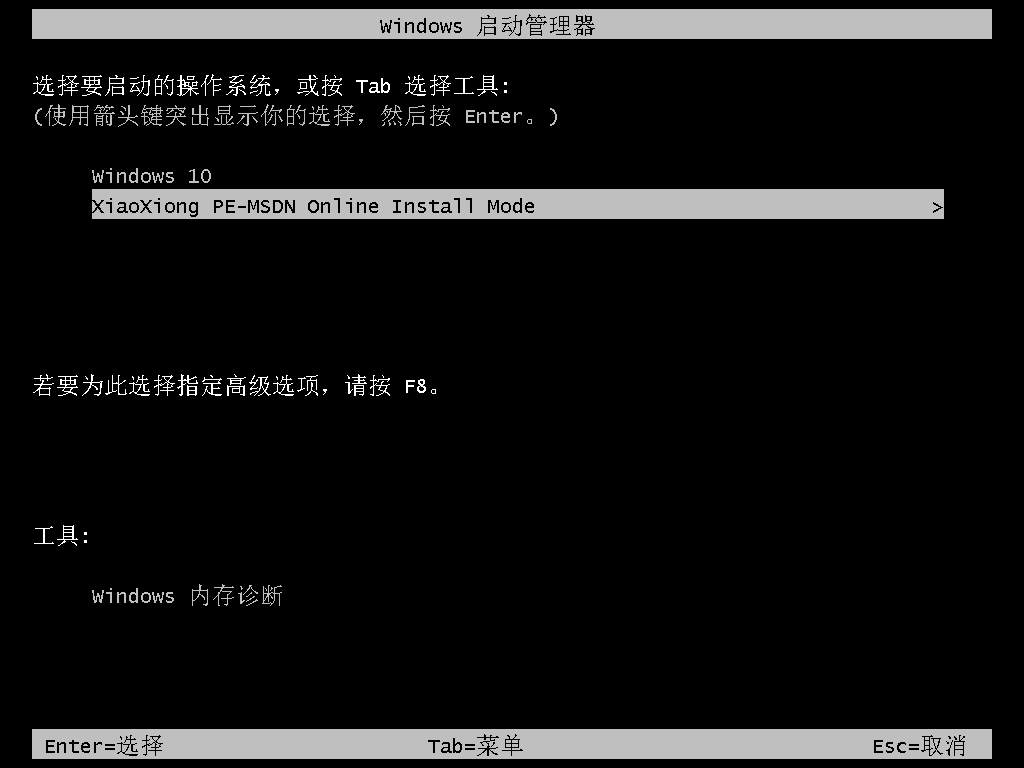
小熊自动开始安装win8系统,耐心等待安装完成。

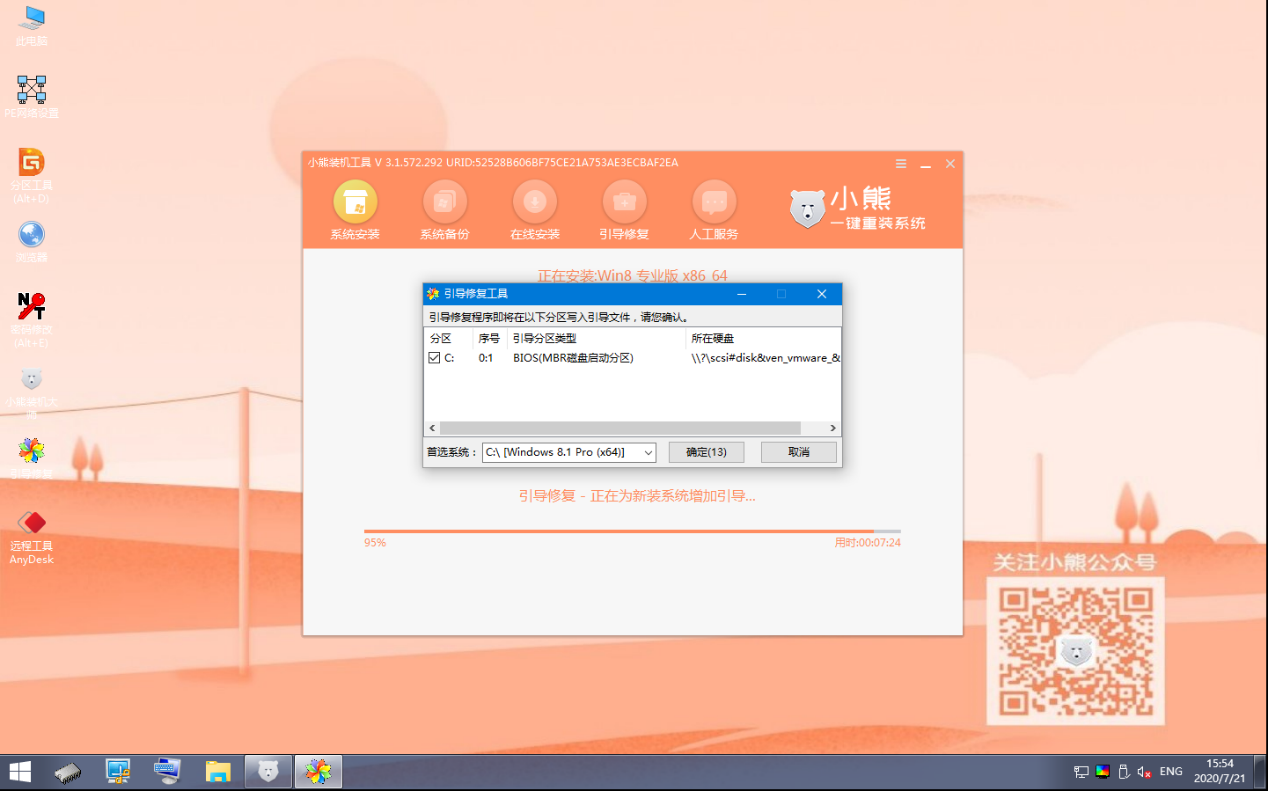
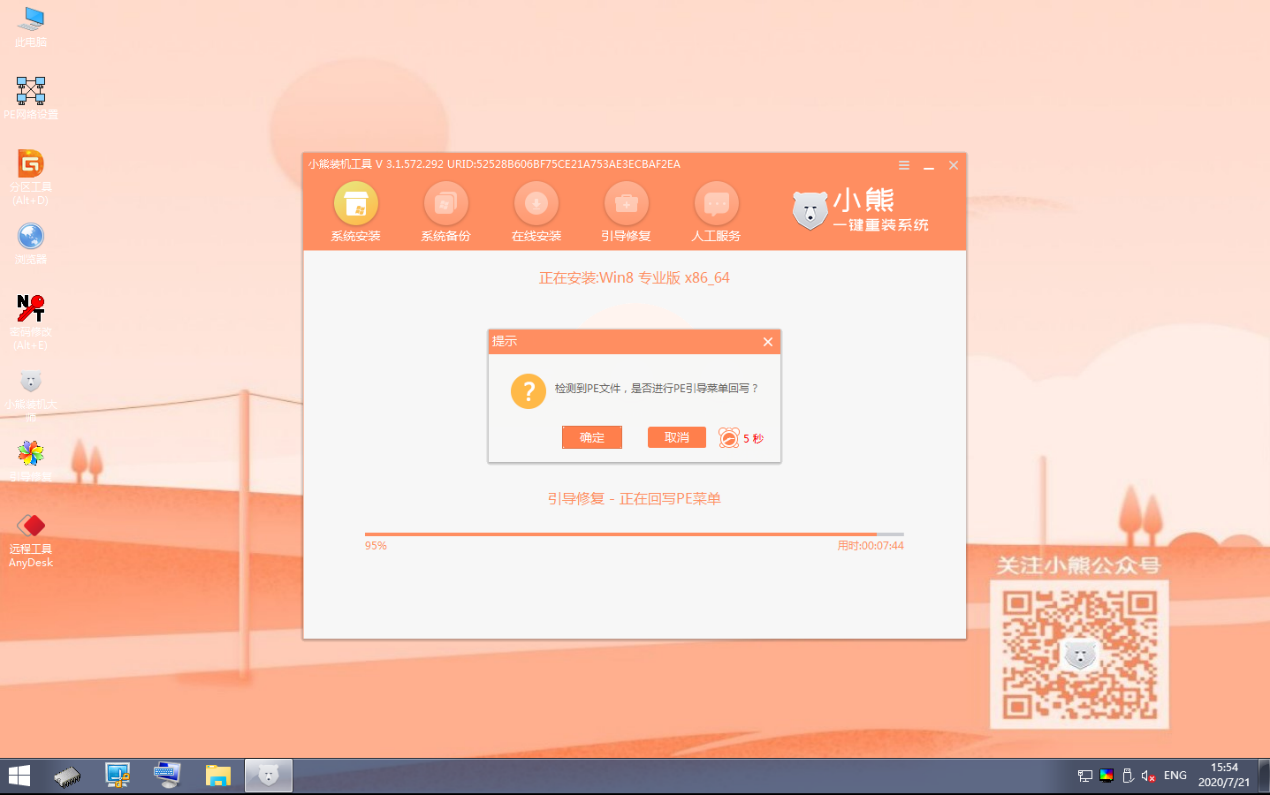
第七步
等待部署完成后,点击立即重启。进入桌面部署。
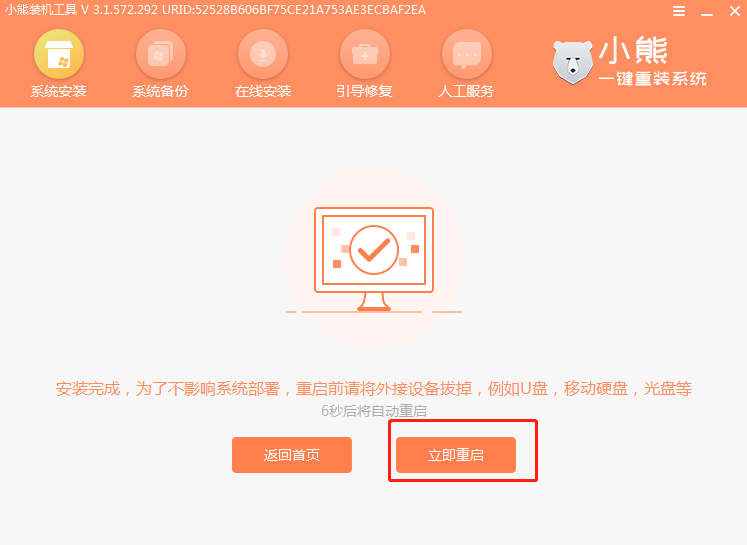
等待一小段时间进行部署,然后在安装完成后最终进入熟悉的WIN8桌面。
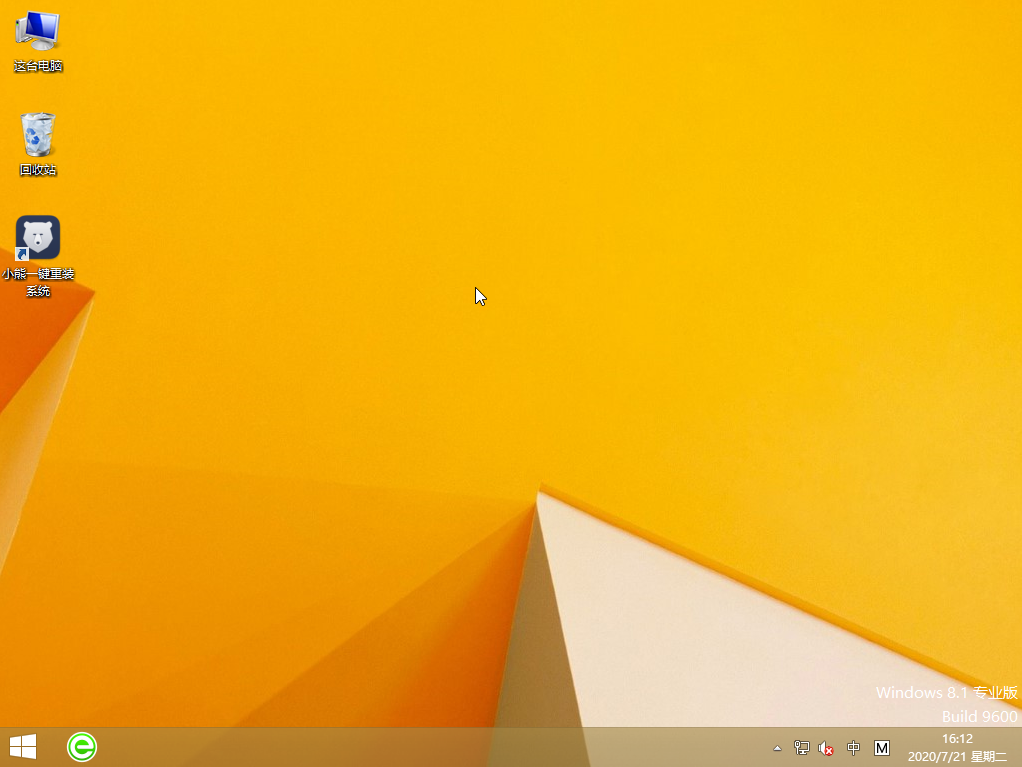
阅读完教程后的你们现在知道华硕X551如何一键重装win8系统了吗。重装系统的方法就是这么简单,更多装机教程,请持续关注小熊一键重装系统。
Win7教程查看更多

2021-10-05查看详情

2021-10-05查看详情

2021-10-05查看详情

2021-10-01查看详情

Win10教程查看更多

微软宣布Windows 11于10月5日正式上线,尽管这是全新的一代win操作系统,但仍然有很多用户没有放弃windows10。如果你想升级到windows 10系统,用什么方法最简单呢?接下来跟大家分享快速简单安装windows 10系统的方式,一起来看看怎么简单安装win10系统吧。
很不多用户都在使用windows 10系统,windows 10经过微软不断地优化,目前是稳定性比较好的系统,因而也受到非常多人的喜欢。一些windows 7用户也纷纷开始下载windows 10系统。可是怎么在线安装一个windows 10系统呢?下面小编给大家演示电脑怎么在线重装win10系统。
重装系统的方法有很多种,但如果你是电脑初学者,也就是说不太懂计算机,那么建议使用一键重装系统的方法,只需要在装机软件里面选择想要安装的windows操作系统即可,装机软件将自动帮助您下载和安装所选择的系统。接下来以安装win10系统为例,带大家了解电脑新手应该如何重装win10系统。
电脑常见的系统故障为蓝屏、黑屏、死机、中木马病毒、系统文件损坏等,当电脑出现这些情况时,就需要重装系统解决。如果电脑无法正常进入系统,则需要通过u盘重装,如果电脑可以进入系统桌面,那么用一键重装系统的方法,接下来为大家带来电脑系统坏了怎么重装系统。
